Excel如何使用条件格式规则突出表格数据教学, 有关Excel 如何使用条件格式规则突出显示表格数据的教程。当表格中数据较多时,如果我们需要快速查看某个数值区间的情况,可以使用条件格式化来实现。符合条件的数据可以填充背景色,一目了然。我们来看看具体的操作方法。
脚步:
1、使用Excel 2010打开图书销售分析表后,选择需要分析的数据区域。
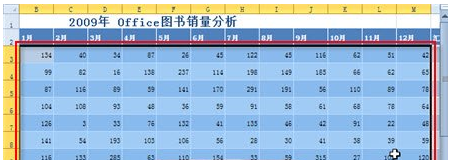
2. 在“主页”选项卡的“样式选项”组中,单击按钮并执行|下拉列表中的命令。
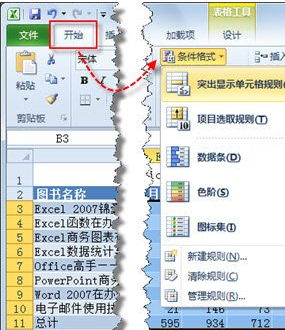
3. 在打开的大于对话框中,将基值设置为150,并将格式设置为浅红色填充颜色和深红色文本。
4. 单击按钮并关闭大于对话框。在选定的销售数据区域中,超过销售计划150的数据将用带有浅红色底纹的深红色文字标记。
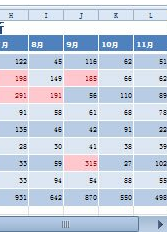
经过简单的几个步骤设置,超出销售计划的数据就可以在图书销售数据分析表中突出显示,数据信息一目了然。
Excel如何使用条件格式规则突出表格数据教学,以上就是本文为您收集整理的Excel如何使用条件格式规则突出表格数据教学最新内容,希望能帮到您!更多相关内容欢迎关注。
